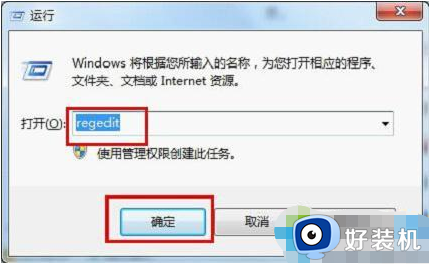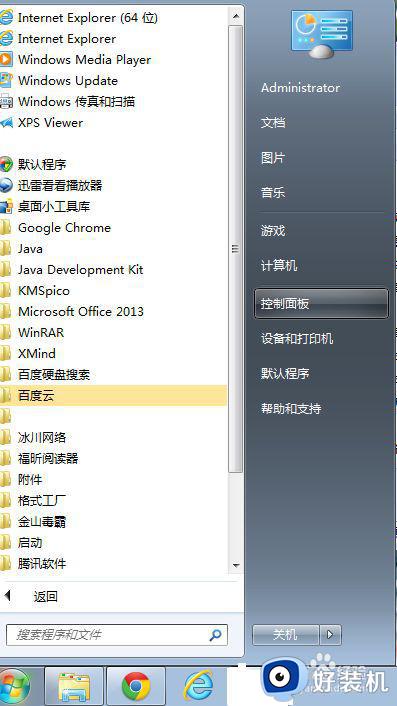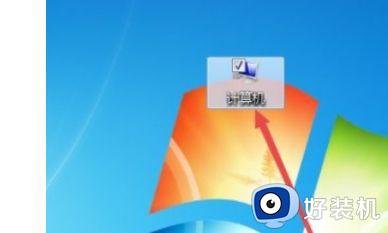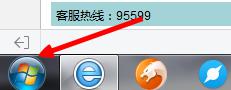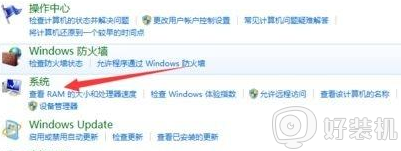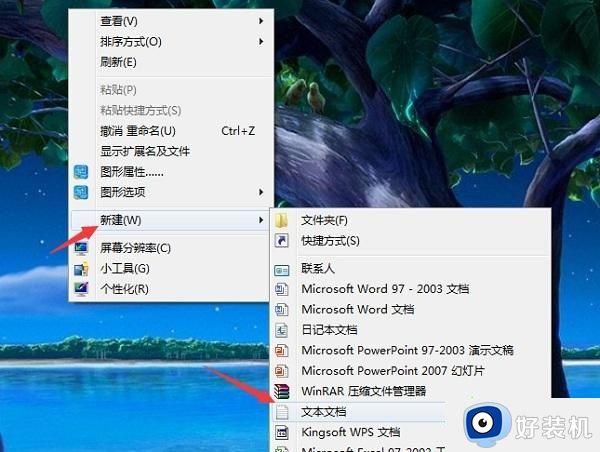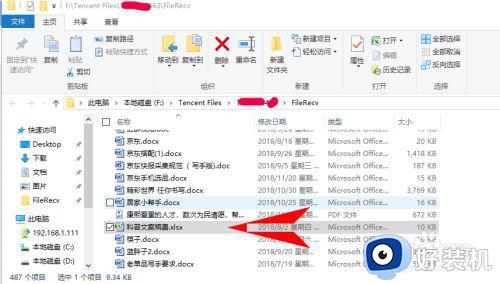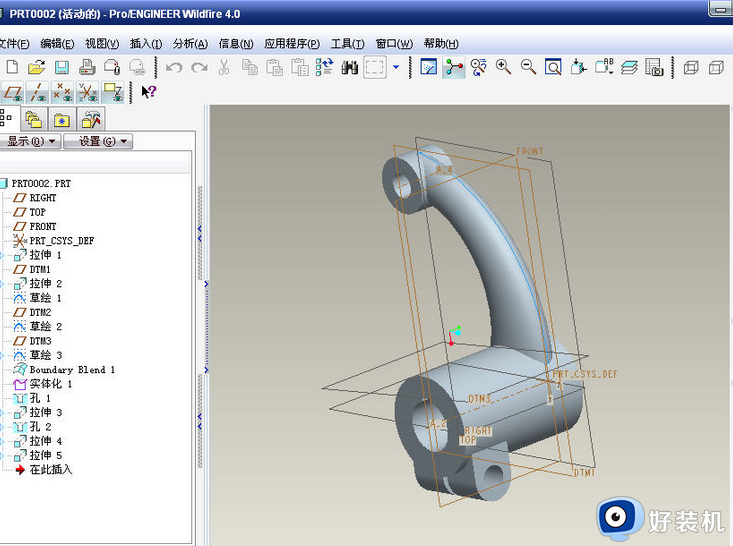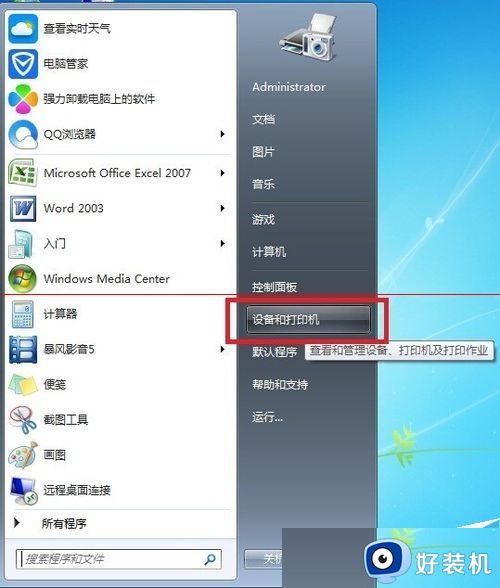win7鼠标双击文件无法打开怎么办 win7电脑所有文件夹不能双击打开如何处理
时间:2021-04-11 11:49:00作者:huige
通常我们要在win7系统中打开文件的时候,只需要双击就可以快速打开了,可是近日有不少win7 64位旗舰版系统用户鼠标双击文件的时候,却发现无法打开,而是进入了搜索界面,遇到这样的问题该怎么办呢,为了解决这个问题,本文给大家演示一下win7电脑所有文件夹不能双击打开的详细处理步骤吧。
方法如下:
1.同时按下键盘上的Win +R组合键,打开“运行”程序,之后打开“运行窗口”。
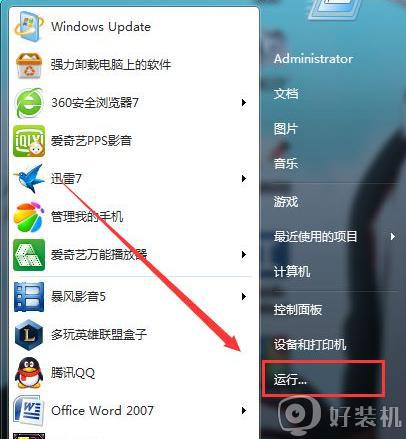
2.在打开的“运行”窗口中,输入regedit,并点击“确定”。
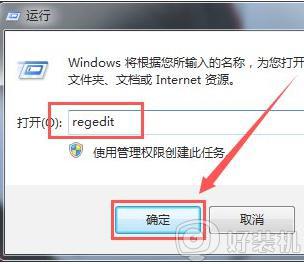
3.在列表中找到HKEY_CLASSES_ROOT的文件夹。
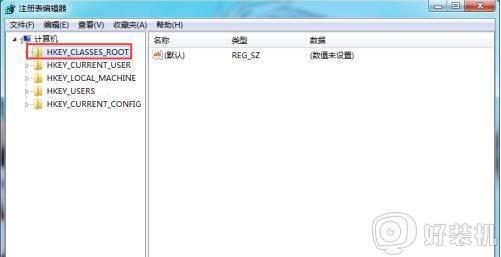
4.在HKEY_CLASSES_ROOT文件夹的下方列表找到Directory的这个选项。
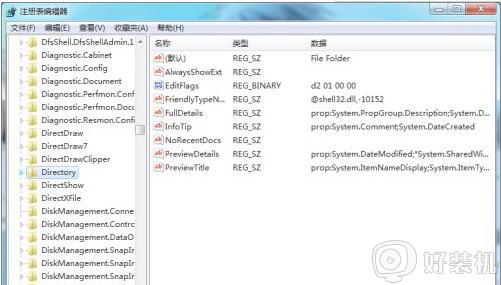
5.在Directory选项里面找到“shell”。
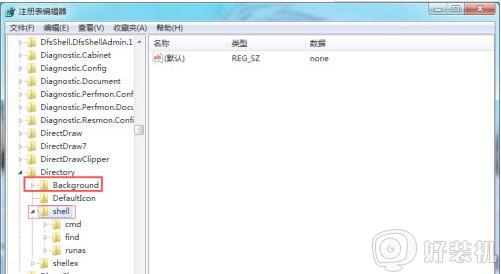
6.将“shell”选项下列表后下的find删除,点击“确定”完成操作。

上述给大家讲解的便是win7鼠标双击文件无法打开的详细解决方法,如果你有遇到一样情况的话,就可以学习上面的方法步骤来进行解决吧。